การซิงโครไนซ์ข้อมูลโดยใช้บัญชี Google
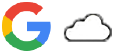
คุณสามารถโอนข้อมูลได้โดยการซิงโครไนซ์ข้อมูลกับบัญชีของคุณ การซิงโครไนซ์ข้อมูลมีหลายวิธี ทั้งนี้ขึ้นอยู่กับประเภทของอุปกรณ์หรือเนื้อหาที่คุณต้องการจะสำรองและซิงโครไนซ์ คุณสามารถซิงโครไนซ์ข้อมูลได้โดยอัตโนมัติเมื่อเริ่มใช้อุปกรณ์เครื่องใหม่ หรือซิงโครไนซ์ด้วยตัวเองโดยใช้แอปที่มีเนื้อหาอยู่
การซิงโครไนซ์ข้อมูลเมื่อเปิดอุปกรณ์เครื่องใหม่
เมื่อเปิดอุปกรณ์เครื่องใหม่เป็นครั้งแรก ให้ตั้งค่าบัญชี Google และปฏิบัติตามคําแนะนําบนหน้าจอเพื่อซิงโครไนซ์เนื้อหาจากอุปกรณ์เครื่องเก่าของคุณ
หากต้องการข้อมูลเพิ่มเติม โปรดไปที่ support.google.com/android/answer/6193424
หมายเหตุ
- หากไม่ได้ซิงโครไนซ์ข้อมูลเมื่อเปิดอุปกรณ์เครื่องใหม่เป็นครั้งแรก คุณสามารถโอนข้อมูลจากอุปกรณ์เครื่องเก่าได้โดยแตะการแจ้งเตือนในแถบสถานะของอุปกรณ์เครื่องใหม่ ลากแถบสถานะลงด้านล่าง แล้วแตะการตั้งค่าการแจ้งเตือนเสร็จสิ้น จากนั้นปฏิบัติตามคําแนะนําบนหน้าจอ
- คุณไม่สามารถโอนแอป การตั้งค่า ประวัติการโทร หรือ SMS/MMS ด้วยตัวเองได้ ปฏิบัติตามคําแนะนําบนหน้าจอเมื่อเปิดอุปกรณ์เครื่องใหม่เป็นครั้งแรกเพื่อโอนข้อมูล
- ประเภทของข้อมูลที่สามารถโอนได้ขึ้นอยู่กับประเภทของอุปกรณ์และวิธีการโอนข้อมูล
Gmail ปฏิทิน และรายชื่อติดต่อ

- ค้นหาแล้วแตะ [การตั้งค่า] > [รหัสผ่านและบัญชี]
- หากยังไม่ได้ตั้งค่าบัญชี Google ให้แตะ [เพิ่มบัญชี] จากนั้นปฏิบัติตามคําแนะนําบนหน้าจอเพื่อเพิ่มบัญชี
- แตะสวิตช์ [ซิงค์ข้อมูลแอปโดยอัตโนมัติ] เพื่อเปิดใช้ฟังก์ชัน
ระบบจะสำรองข้อมูล Gmail ปฏิทิน และรายชื่อของคุณโดยอัตโนมัติ
โปรดดูข้อมูลเพิ่มเติมในคู่มือช่วยเหลือของแอป
ภาพ (ภาพถ่าย) และวิดีโอ
คุณสามารถโอนภาพถ่ายและวิดีโอโดยสำรองข้อมูลเหล่านี้จากอุปกรณ์เครื่องอื่นโดยใช้ Google Photos
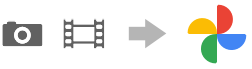
- สำรองข้อมูลภาพถ่ายและวิดีโอไปยังเซิร์ฟเวอร์ Google โดยใช้ Google Photos ในอุปกรณ์เครื่องเก่า จากนั้นเปิดการตั้งค่าการซิงค์
- ในอุปกรณ์เครื่องใหม่ ให้ลงชื่อเข้าใช้ด้วยบัญชี Google เดียวกับที่ใช้ในอุปกรณ์เครื่องเก่า
- เปิดแอป Google Photos
คุณสามารถดูและแก้ไขภาพถ่ายและวิดีโอที่สำรองข้อมูลไว้จากอุปกรณ์เครื่องเก่าได้
หากต้องการบันทึกไฟล์ลงในที่เก็บข้อมูลภายในของอุปกรณ์เครื่องใหม่ คุณสามารถดาวน์โหลดได้
โปรดดูข้อมูลเพิ่มเติมในคู่มือช่วยเหลือของแอป
เพลงและไฟล์เอกสารอื่น ๆ
เพลงและไฟล์เอกสารอื่น ๆ จะได้รับการถ่ายโอนเมื่อผู้ใช้สำรองข้อมูลเหล่านี้จากอุปกรณ์เครื่องเก่าไปยัง Google ไดรฟ์ด้วยตัวเอง
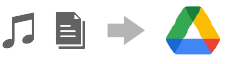
- เปิดแอปเพลงหรือแอปไฟล์ในอุปกรณ์เครื่องเก่า
- เลือกไฟล์ที่จะอัปโหลดไปยัง Google ไดรฟ์ แล้วบันทึกลงใน Google ไดรฟ์โดยใช้ฟังก์ชันแชร์
- ในอุปกรณ์เครื่องใหม่ ให้ลงชื่อเข้าใช้ด้วยบัญชี Google เดียวกับที่ใช้ในอุปกรณ์เครื่องเก่า
- เปิดแอป Google ไดรฟ์
คุณจะสามารถดูหรือดาวน์โหลดไฟล์ที่สำรองข้อมูลจากอุปกรณ์เครื่องเก่าได้
โปรดดูข้อมูลเพิ่มเติมในคู่มือช่วยเหลือของแอป
คำแนะนำ
- หากต้องการสำรองข้อมูลไฟล์เพลงและไฟล์เอกสารอื่น ๆ จากอุปกรณ์เครื่องใหม่ ให้แตะไฟล์ที่ต้องการจะสำรองข้อมูลค้างไว้ จากนั้นแตะ
 (ไอคอนแชร์) เพื่อบันทึกไปยัง Google ไดรฟ์
(ไอคอนแชร์) เพื่อบันทึกไปยัง Google ไดรฟ์
